Cum să remediați problema ecranului de încărcare infinit Skyrim?

Aflați metode eficiente pentru a rezolva problema frustrantă a ecranului de încărcare infinit Skyrims, asigurând o experiență de joc mai fluidă și neîntreruptă.
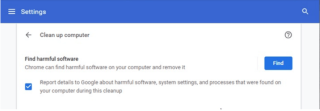
Google Chrome este într-adevăr un browser fantastic, iar vizualizatorul său PDF încorporat vă permite să vedeți fișierul PDF înainte de descărcare. Aceasta este probabil cea mai tare caracteristică disponibilă în mod implicit și, dacă doriți să vizualizați rapid toate PDF-urile noastre, este posibil doar datorită extensiei.
Ce se întâmplă dacă vizualizatorul tău PDF Chrome nu funcționează bine așa cum ar trebui, enervant, nu? Nu vă faceți griji, deoarece acest articol este foarte simplu de tratat cu problema dvs. și aduce și soluțiile. Continuați să derulați pentru a afla!
Sfaturi de depanare dacă Chrome PDF Viewer nu funcționează
1. Încercați să dezactivați extensiile
Dacă fișierele PDF nu se încarcă chiar și după ce vizualizatorul PDF le deschide, este timpul să încercați să dezactivați extensia. Ar putea fi din cauza conexiunii proaste la internet sau a unei erori cu extensia în sine.
Dacă prima nu este motivul, extensia ruptă poate fi încercată. Pentru aceasta, deschideți modul incognito al Chrome. Încărcați site-ul web unde este disponibil fișierul PDF.
Accesați Setări făcând clic pe trei puncte verticale de lângă fotografia de profil > Mai multe instrumente > Extensii . Aici, dezactivați extensia și reactivați-o.
2. Dezactivați descărcări PDF
Pentru a urma această metodă în timp ce vizualizatorul Chrome PDF nu funcționează, urmați pașii de mai jos.
Deschideți Setări Chrome > faceți clic pe Avansat > Setări site sub „Confidențialitate și securitate” > faceți clic pe Documente PDF > dezactivați comutatorul care indică Descărcați fișiere PDF în loc să le deschideți automat în Chrome .
Închideți browserul și reporniți-l din nou.
3. Eliminați programele malware
Chiar și după efectuarea celor doi pași de mai sus, vizualizatorul PDF Chrome nu funcționează și creează provocări de rezolvat; ar putea fi un malware care se lovește în browserul sistemului. Pentru aceasta, aveți două opțiuni în așteptare.
Prima opțiune: instrumentul de siguranță și protecție încorporat de la Google este furnizat cu Chrome însuși. Pentru aceasta, accesați Chrome://settings/cleanup.

Faceți clic pe butonul Găsiți , lângă Găsiți software dăunător și lăsați-l să ruleze. Peste un timp, probabil va afișa activitățile rău intenționate care rulează prin browser.
A doua opțiune: rulați Systweak Anti-Malware pe Mac sau Advanced System Protector pe Windows pentru a proteja sistemul și browserul de orice amenințări. Aceste instrumente nu numai că vor elimina malware-ul prezent, ci și vor păstra sistemul în siguranță de orice probleme viitoare.
4. Actualizați și ștergeți cookie-urile
Chiar dacă nu ați putut rezolva această problemă folosind un instrument de eliminare a programelor malware, nu vă descurajați. Este timpul să verificați câteva actualizări și să ștergeți cookie-urile de date de navigare.
Începeți prin apăsarea Ctrl + Shift + Delete. Acum, veți ajunge pe „ Ștergeți datele de navigare ” din Chrome . În secțiunea De bază, selectați cookie-uri și imaginile stocate în cache > Alegeți tot timpul din intervalul de timp > în cele din urmă apăsați Ștergeți datele. Acești pași vor elimina toate cookie-urile instalate în browser și vor rupe lanțul de distorsiuni din extensie.
Acum, pentru a actualiza, accesați cele trei linii verticale sau pictograma hamburger și selectați Ajutor > Despre Chrome. Dacă există o actualizare, Chrome o va notifica și o va instala singur.
Acest lucru va rezolva cel mai probabil problema vizualizatorului PDF Chrome, care nu funcționează.
5. Resetați Chrome
Încă o dată, accesați Avansat sub Setări Chrome și derulați în jos în jos. Găsiți secțiunea Resetare și curățare. Faceți clic pe deschide Restabiliți setările la valorile implicite inițiale > în noua fereastră pop-up, selectați Resetați setările .
Și s-a făcut!
Învelire
Credem că acest lucru ți-ar rezolva problema ca vizualizatorul PDF Chrome nu funcționează până acum! Sperăm că situația a revenit la normal, iar Chrome poate funcționa așa cum a fost. Functioneaza? Anunțați-ne în secțiunea de comentarii de mai jos. De asemenea, verificați:
Aflați metode eficiente pentru a rezolva problema frustrantă a ecranului de încărcare infinit Skyrims, asigurând o experiență de joc mai fluidă și neîntreruptă.
Nu pot lucra brusc cu ecranul meu tactil pentru reclamație HID. Nu știu ce mi-a lovit computerul. Dacă ești tu, iată câteva remedieri.
Citiți acest ghid complet pentru a afla despre modalități utile de a înregistra seminarii web live pe computer. Am împărtășit cel mai bun software de înregistrare a webinarului și instrumente de înregistrare a ecranului superior și de captură video pentru Windows 10, 8, 7.
Ați făcut clic accidental pe butonul de încredere din fereastra pop-up care apare după conectarea iPhone-ului la un computer? Doriți să nu aveți încredere în acel computer? Apoi, parcurgeți articolul pentru a afla cum să nu aveți încredere în computerele pe care le-ați conectat anterior la iPhone.
Vrei să știi cum poți reda în flux Aquaman chiar dacă nu este disponibil în țara ta pentru streaming? Citiți mai departe și până la sfârșitul postării, vă veți putea bucura de Aquaman.
Aflați cum să salvați cu ușurință o pagină web ca PDF și să descoperiți diverse metode și instrumente pentru conversia conținutului web în fișiere PDF portabile pentru acces offline și partajare.
Adăugați note la documentele dvs. PDF - Acest ghid cuprinzător vă va ajuta să adăugați note la un document PDF cu diferite metode.
Acest blog va ajuta utilizatorii să descarce, să instaleze și să actualizeze driverul Logitech G510 pentru a se asigura că pot utiliza pe deplin funcțiile acestei tastaturi Logitech.
Explorați pașii de depanare și metodele dovedite pentru a rezolva problemele întârziate în Rainbow Six Siege, asigurând o experiență de joc mai fluidă și mai plăcută
Acest blog îi va ajuta pe jucători să schimbe regiuni în League of Legends și să joace din diferite regiuni de pe tot globul.









